EXCEL是一款功能十分强大的软件, 身边很多的朋友都在使用,但是还是有一些新手朋友对于这个软件不是非常的了解,下面文文来教你excel怎么排序数据?一起来看看吧。
方法一
1、打开excel表格,点击表格左上角选中整个表格
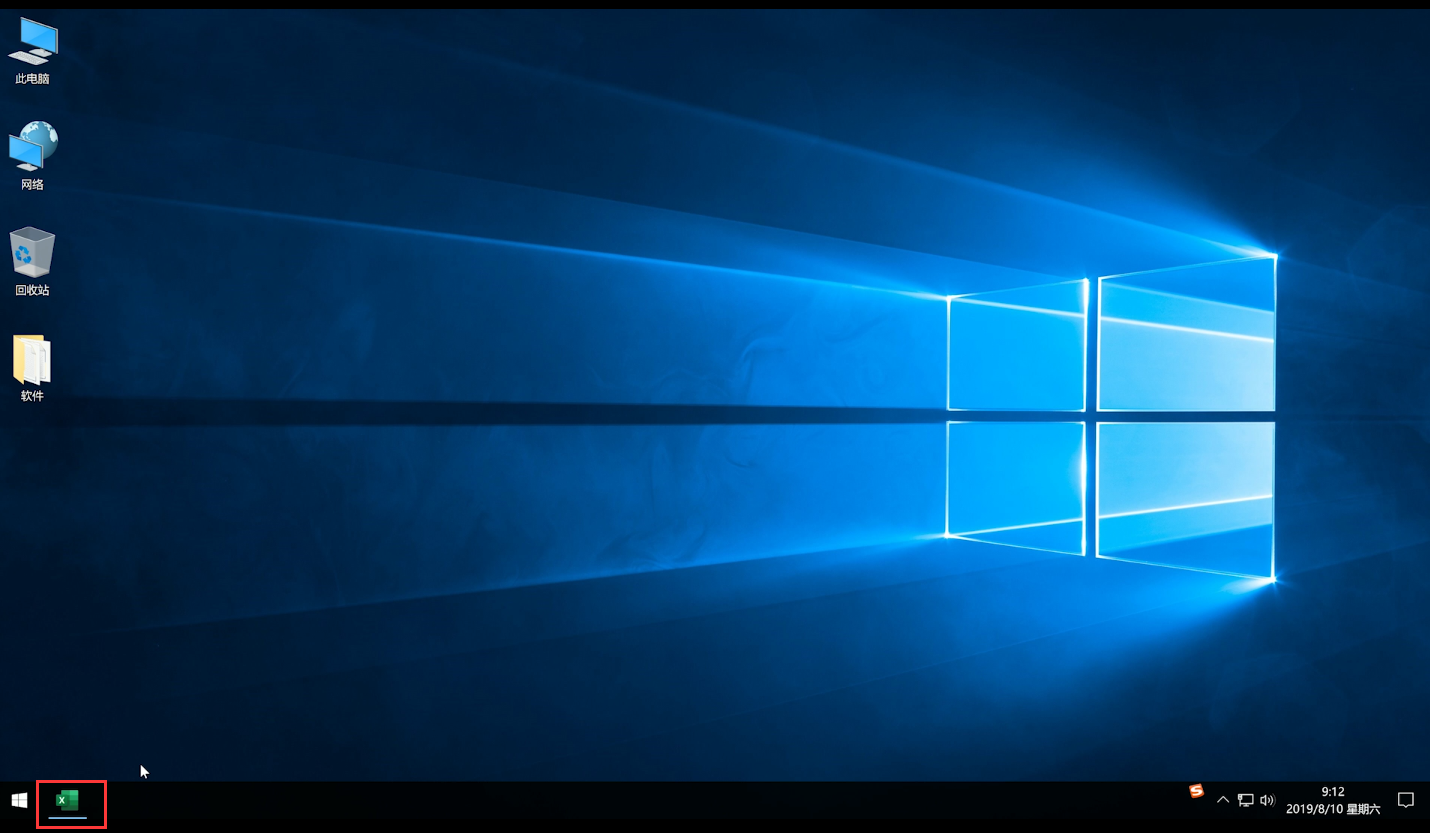
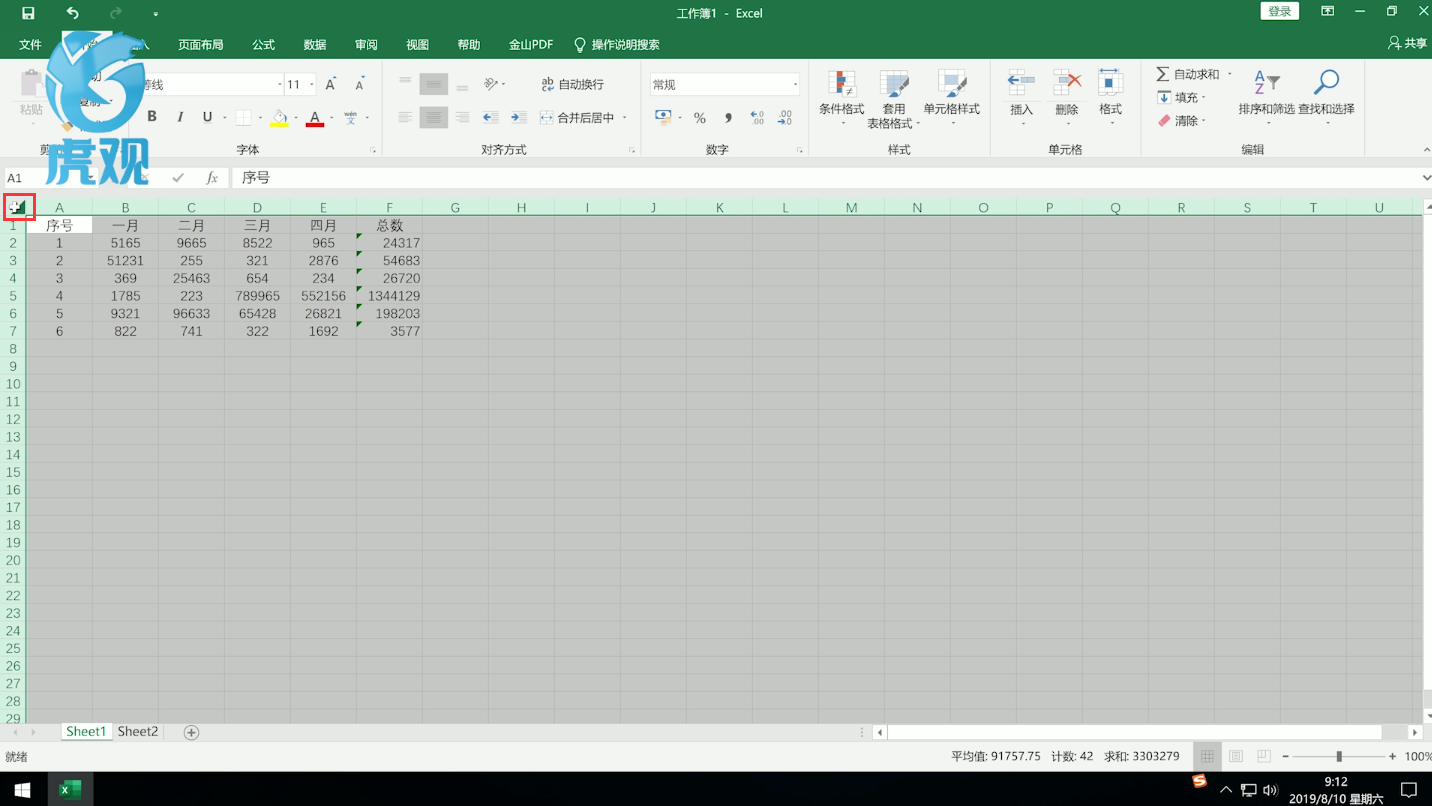
2、切换到数据选项栏,排序,弹出窗口
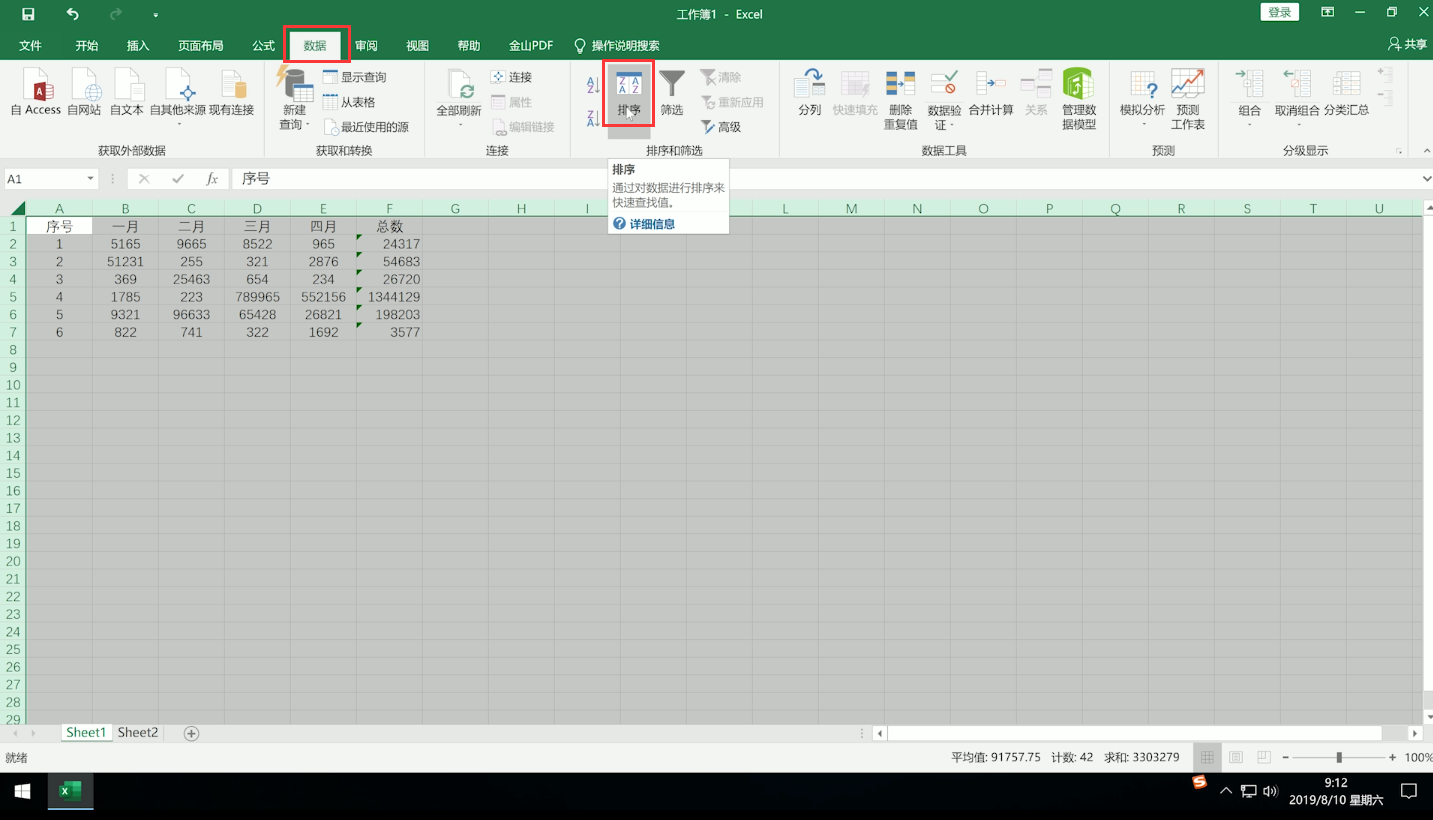
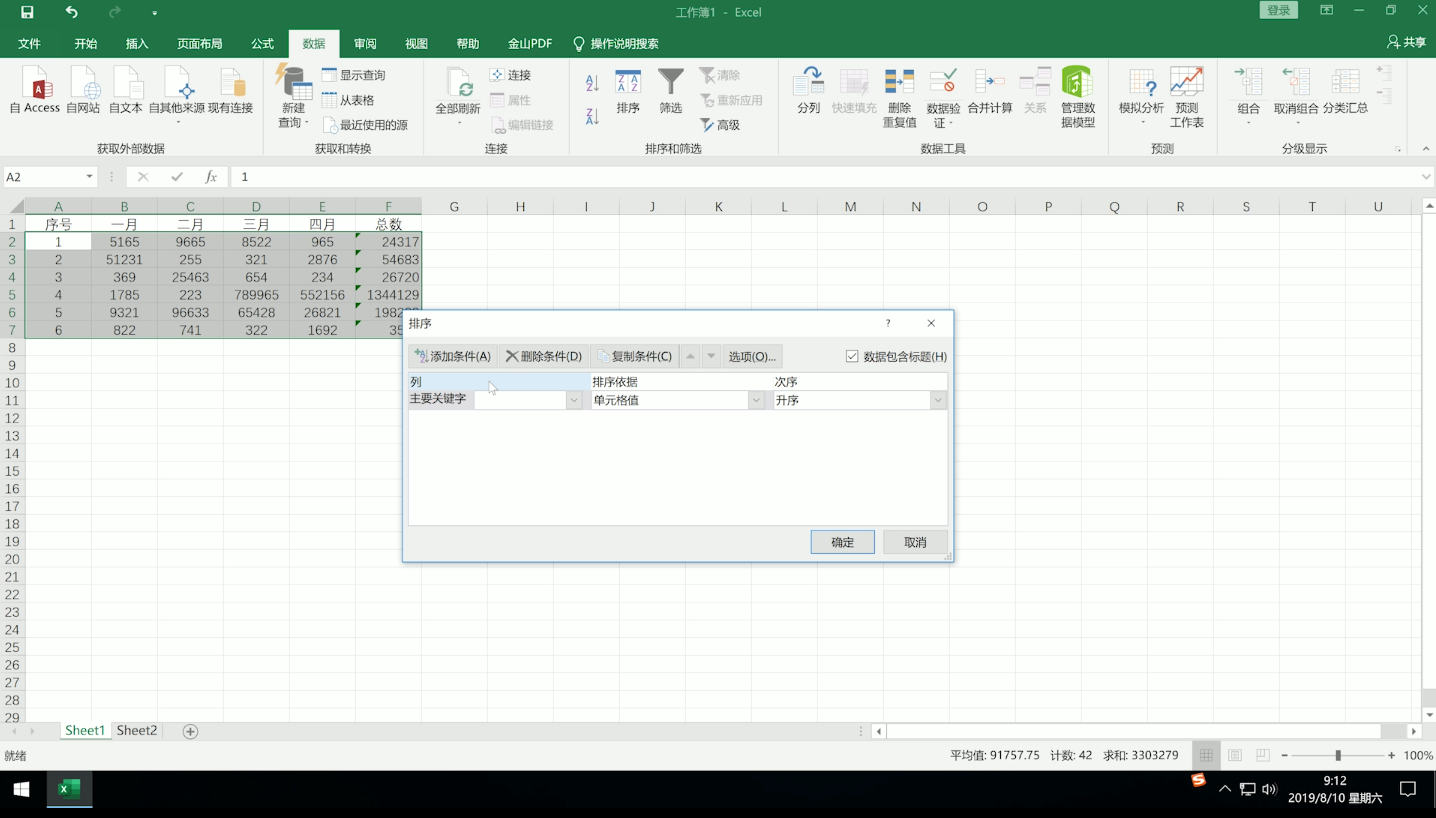
3、在主要关键字栏,选择想要排序的列,次序选择为降序,确定即可

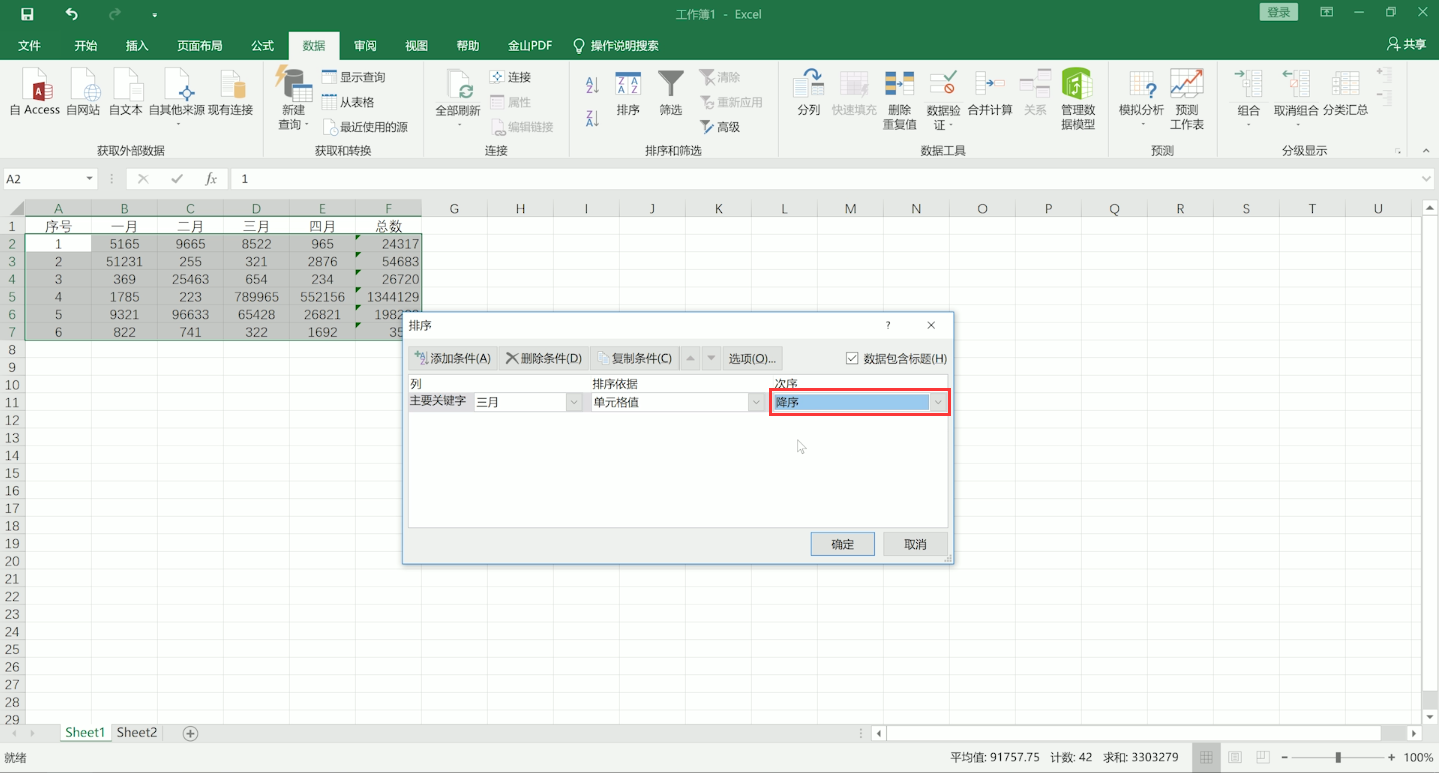
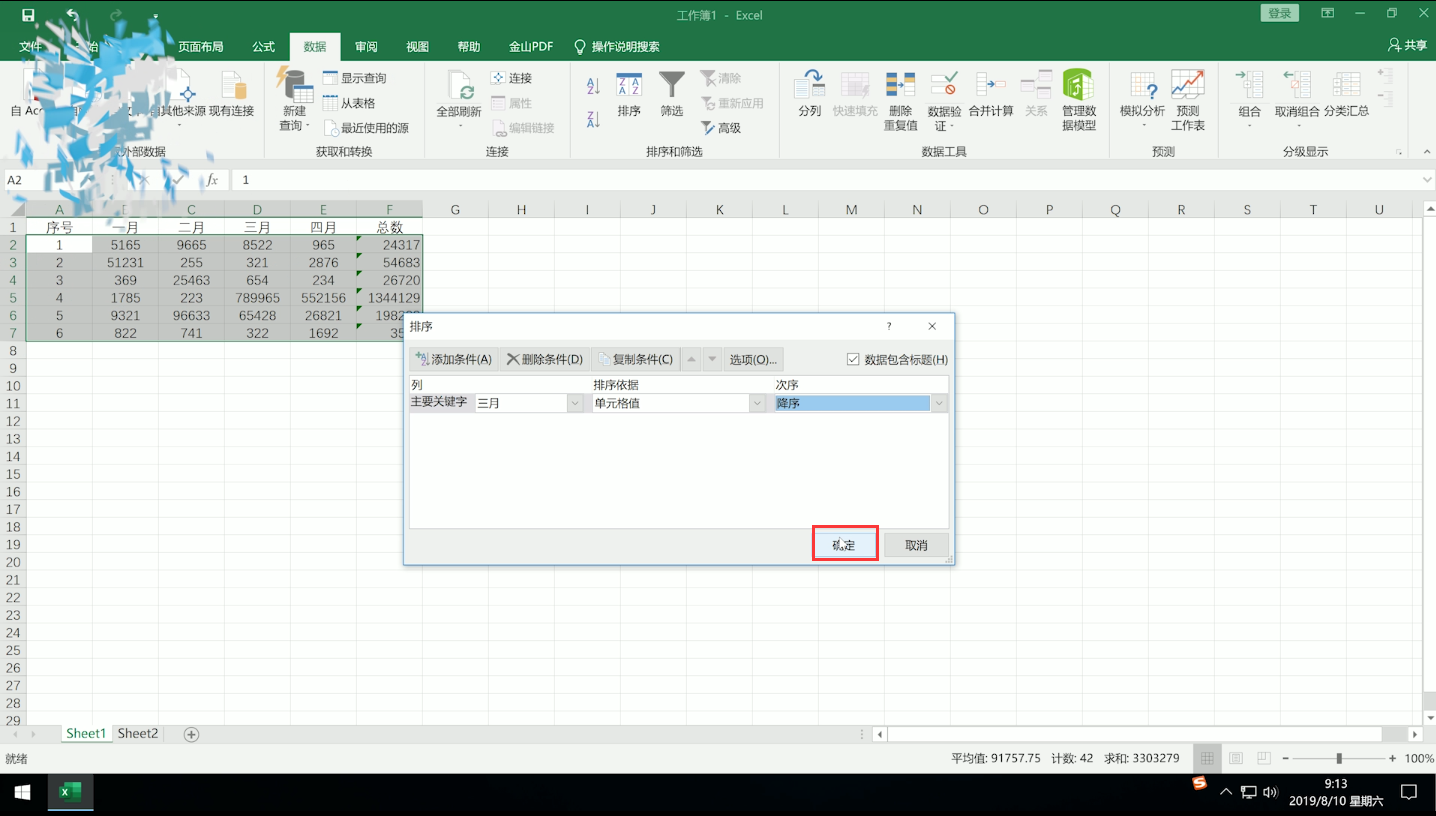
方法二
1、打开excel表格,选中第一横,在开始选项栏中,点击排序和筛选
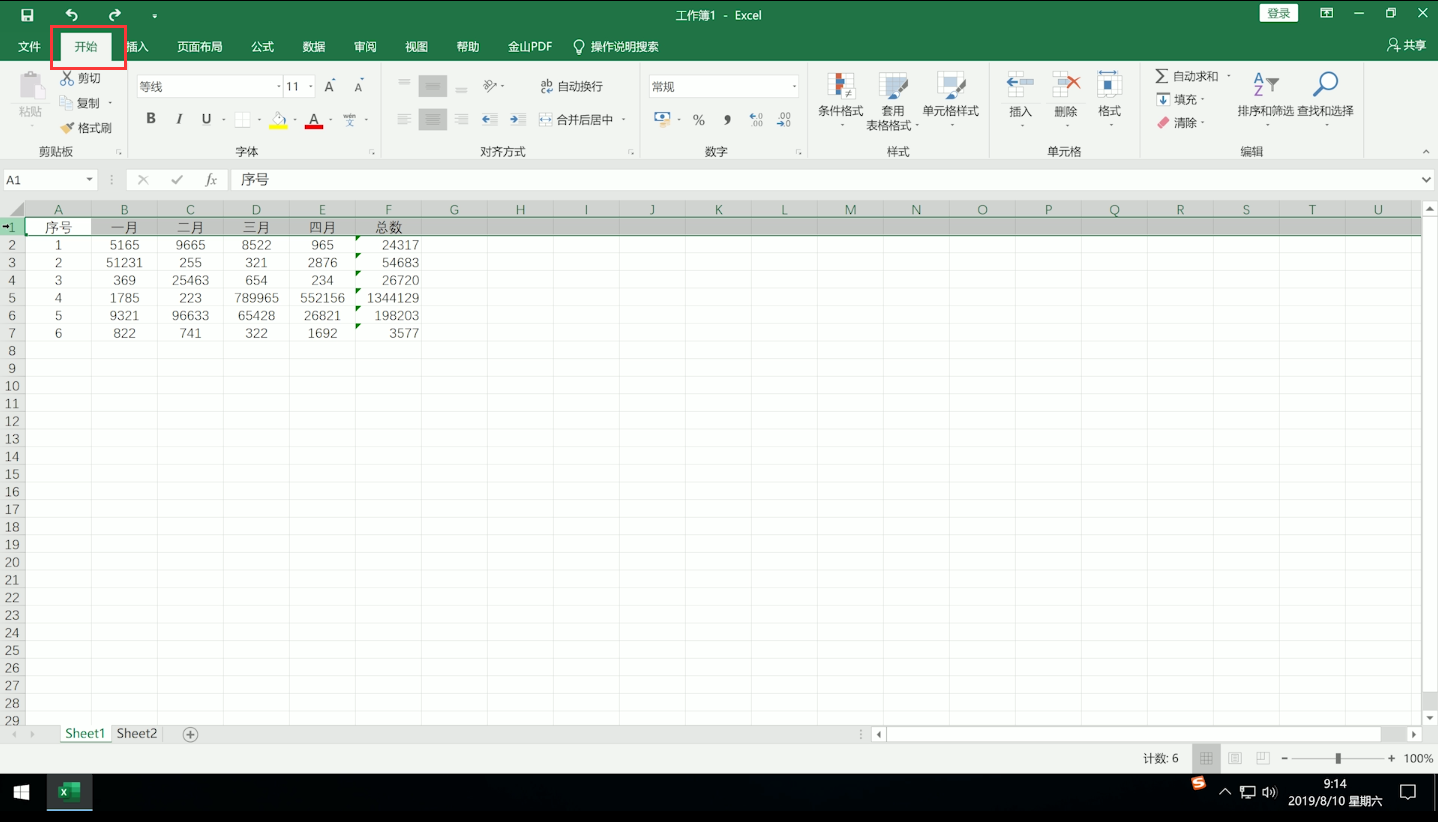
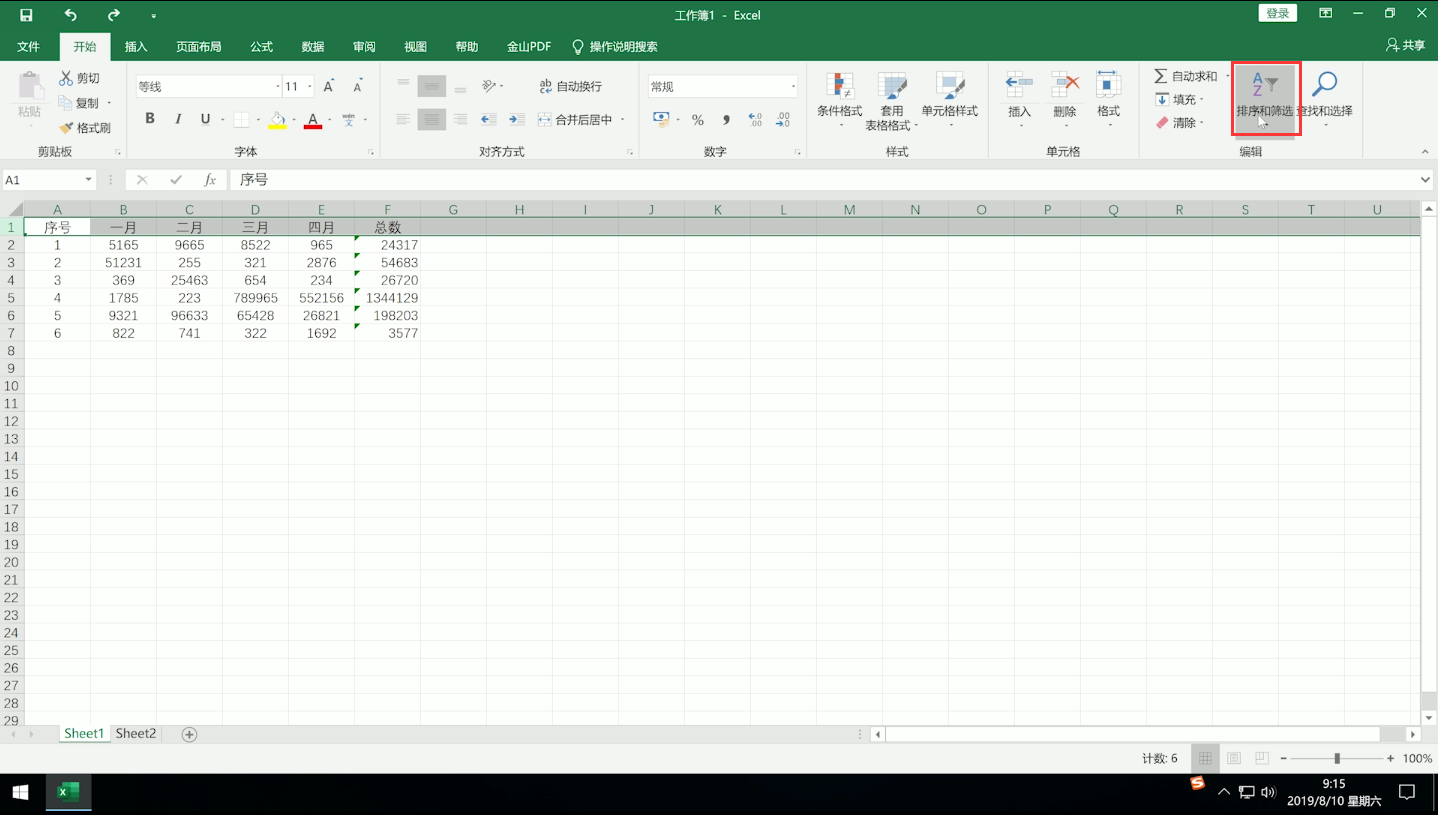
2、筛选,以总数为例,在总数旁边点击下拉图标,可选择升序或降序即可
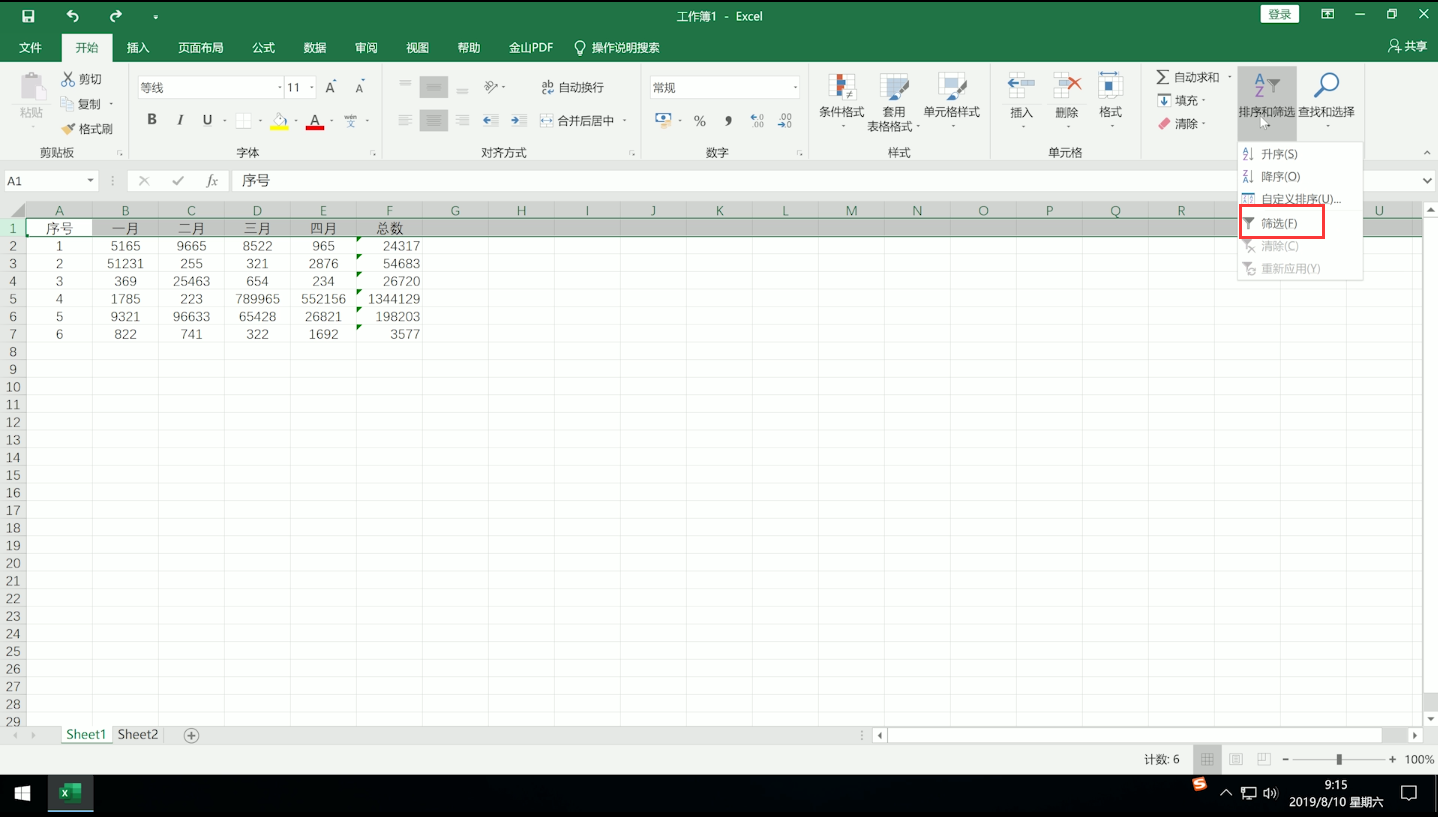
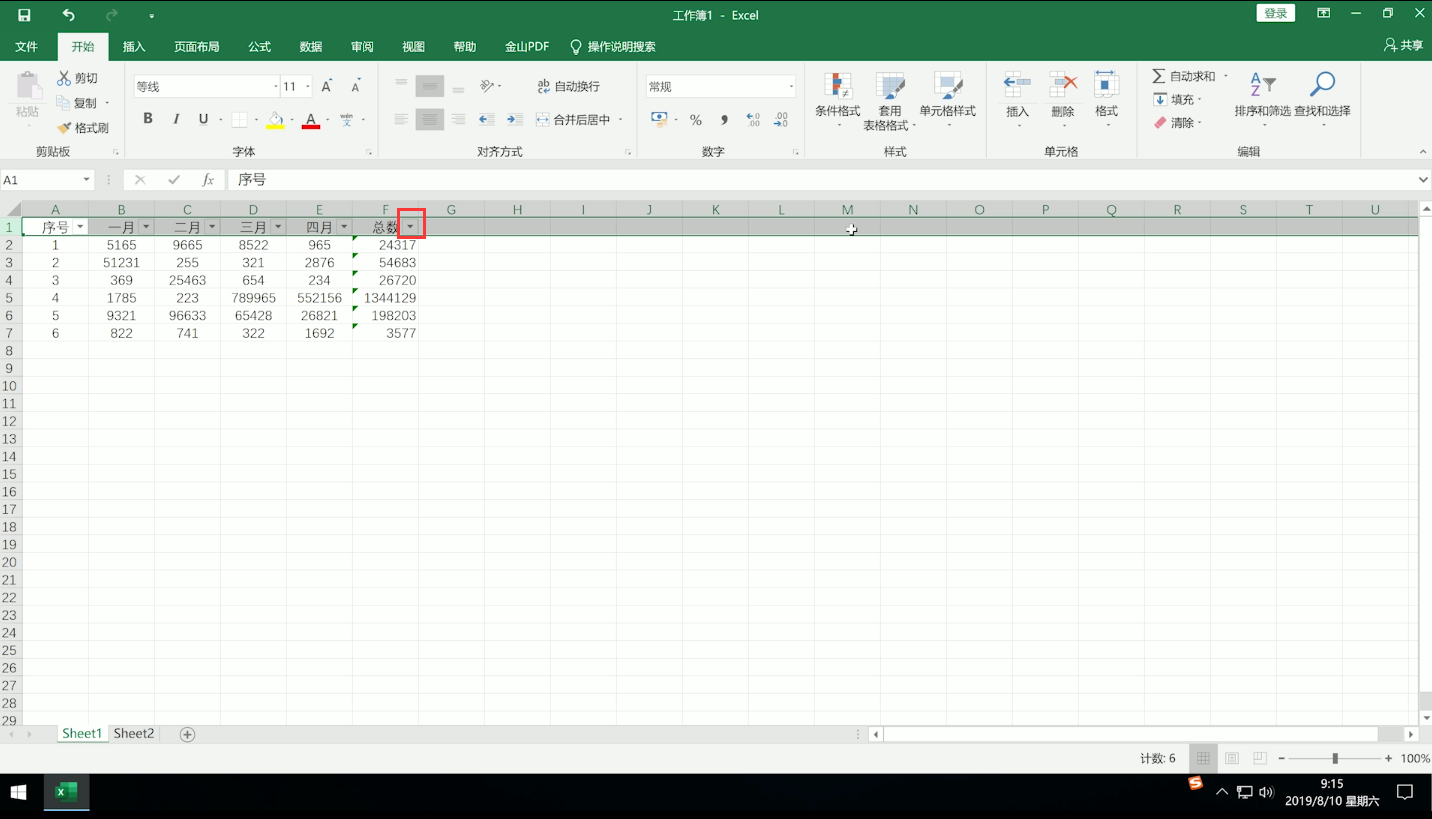
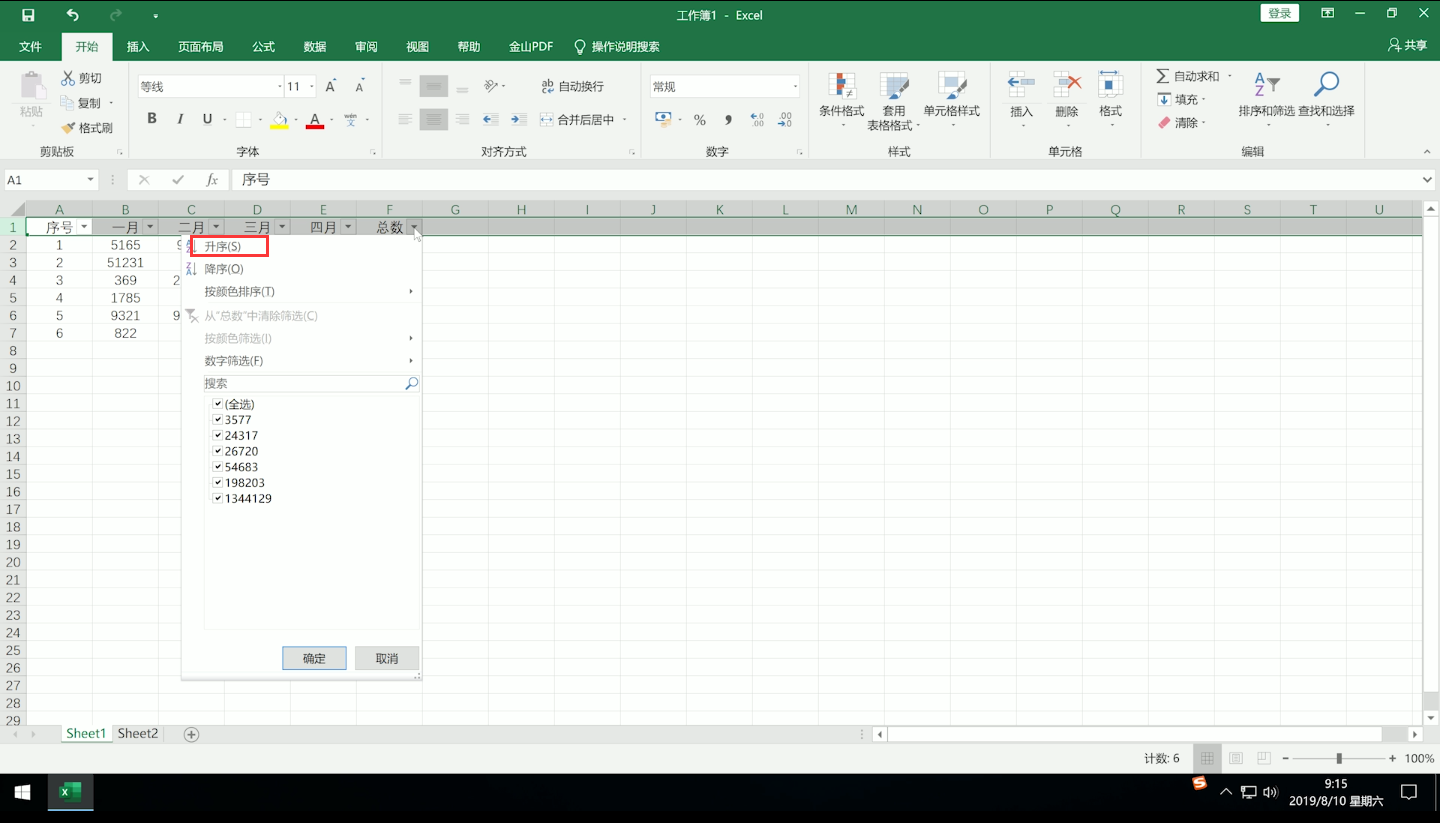
本文出处:https://m.huguan123.com 虎观百科





















